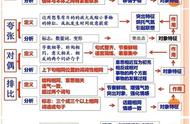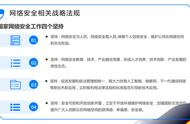every软件怎么用(文件搜索神器Everything使用系列教程之——搜索篇)
本文为系列文章,相关文章:
Everything 作为windows上一款全民搜索工具,确实非常好用,用过的人都爱不释手。但你可能仅仅会用它最基础的功能。
如果你已经安装了,你看看这篇也会有收获。
什么?你还不知道什么是Everything。好吧,那么我们从头来了解下这款工具软件,然后你该装一个了。
什么是Everything"Everything" 是 Windows 上一款免费搜索引擎软件,它能够基于文件名快速定文件和文件夹位置。
不像 Windows 内置搜索,"Everything" 默认显示电脑上每个文件和文件夹 (就如其名 "Everything")。
您在搜索框输入的关键词将会筛选显示的文件和文件夹。
这款软件特点很明显:
笔者认为这是windows上最良心,最效率的小软件,没有之一,不接受反驳。
搜索是这款软件最核心的功能,我们看看如何搜索?
模糊搜索文件和文件夹
- 简单搜索:这种搜索是大多数仅会用的一种搜索方式,非常简单,在搜索框输入文件名的部分字符或者全部字符即可搜索:

且(多个条件同时满足)。如,我想搜索文件名中同时包含Every 和exe的文件列表

可以看到,非常精准,小编电脑上满足这个条件的只有两个文件。
或(多个条件仅需要满足其一)。如,我想搜索电脑上所有的word或者pdf文档
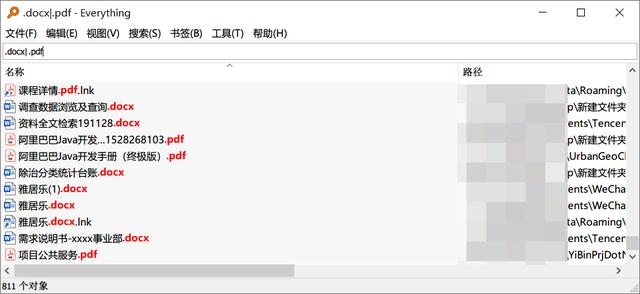
非(不满足某个条件的)。如:我想搜索电脑上所有docx 文件,但不能包含"(1)"

- 通配符搜索 如,我想搜索所有的exe文件,你如果直接搜索".exe"关键字,那么可能并不理想,看看结果:

可以看到这个结果并不理想,这时候通配符特别有用:

通配符除了*表示一个多多个之外,问号(?)仅表示一个,比如我想搜索所有文件后缀为三个字符,并且最后一个字母为e的文件列表
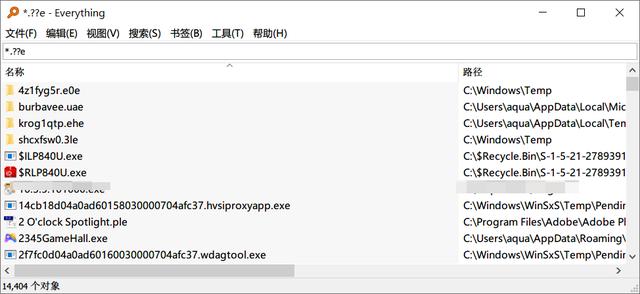
以上这些搜索类型的组合几乎可以模糊搜索到你想要的任何文件和文件夹。
在指定的目录下搜索Everything默认进行全盘搜索,搜索的范围越大,搜索产生的干扰文件越多,某些场景下我们需要在指定的目录下搜索,比如我要搜索windows文件下所有的exe文件,可以这么操作:

大多数都知道Everything可以搜索文件名和文件夹名,但并不一定知道,它还可以搜索文件内容,
比如:我搜索txt文件中含有"BASIC_M.VSSX"的,语法为 "*.txt content:BASIC_M.VSSX"

如,搜索大于4GB的文件,搜索框输入:size:>=4GB,这个功能非常有用,用于快速找出电脑上的大文件。

- audio:搜索音频文件。
- zip:搜索压缩文件。
- doc:搜索文档文件。
- exe:搜索可执行文件。
- pic:搜索图片文件。
- video:搜索视频文件。
- dateaccessed/da:<date>搜索指定访问时间的文件和文件夹。
- datecreated/dc:<date>搜索指定创建日期的文件和文件夹。
- datemodified/dm:<date>搜索指定修改日期的文件和文件夹。
- daterun/dr:<date> 搜索指定运行日期的文件。
其中日期格式有:年/月/日


其实Everything的搜索还不仅是这些,我想大多数人掌握本篇的搜索内容已经足够了,不管你是学生、白领、程序员还是自媒体创作者,这款工具都值得安装,值得学习。
,- 安卓平板电脑插手机卡教程(SIM卡安装使用方法)
- 象棋小怪龙(斗眼小怪龙图解)
- 绝地求生怎么设置扛肩救队友(背扶更新1)
- 乌克兰是属于哪国家的(乌克兰是一个怎样的国家)
- 电脑桌面图标有个小锁(如何去掉电脑桌面图标的小黄锁)
- 如何学习外贸经理(需要怎样拓展思维呢)
- 义乌转让商标流程(在义乌商标转让流程及费用)
- 办健康证在哪里办(足不出院就能办理健康证)
- 豆瓣菜是水芹菜吗(菜市场常见很多人也爱吃)
- 骨骼闭合的表现有哪些(骨骼线闭合的征兆有以下3点)
- qq农场土地升级哪里找(我变了)
- 摩托车撞汽车该怎么办(摩托车撞到汽车交强险赔吗)
- matebook x和pro对比(|)
- 冰糖雪梨加花椒的功效与作用(还可以这么用)
- 电信号码能查询三年前通话记录吗(为啥被拒)
- 煮老红豆最容易被煮烂的方法(最忌泡红豆和直接煮)
- 摩尔庄园手游日出时间(《摩尔庄园手游》正在消耗老玩家的情怀)
- 观察玫瑰花的特点是什么(难以区分的“真假”玫瑰)